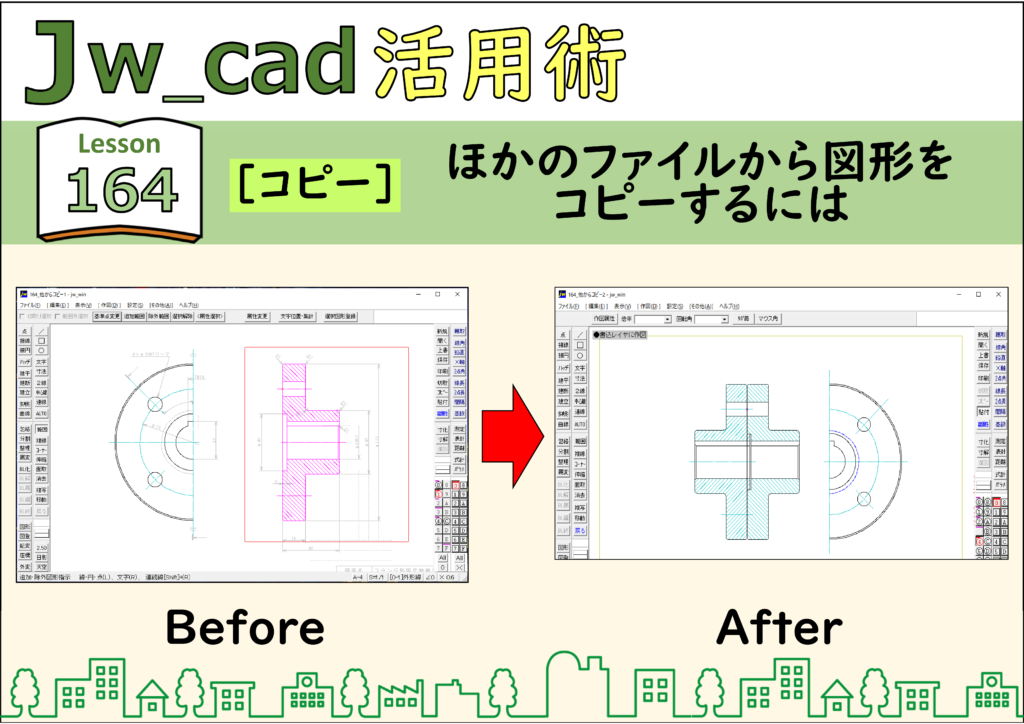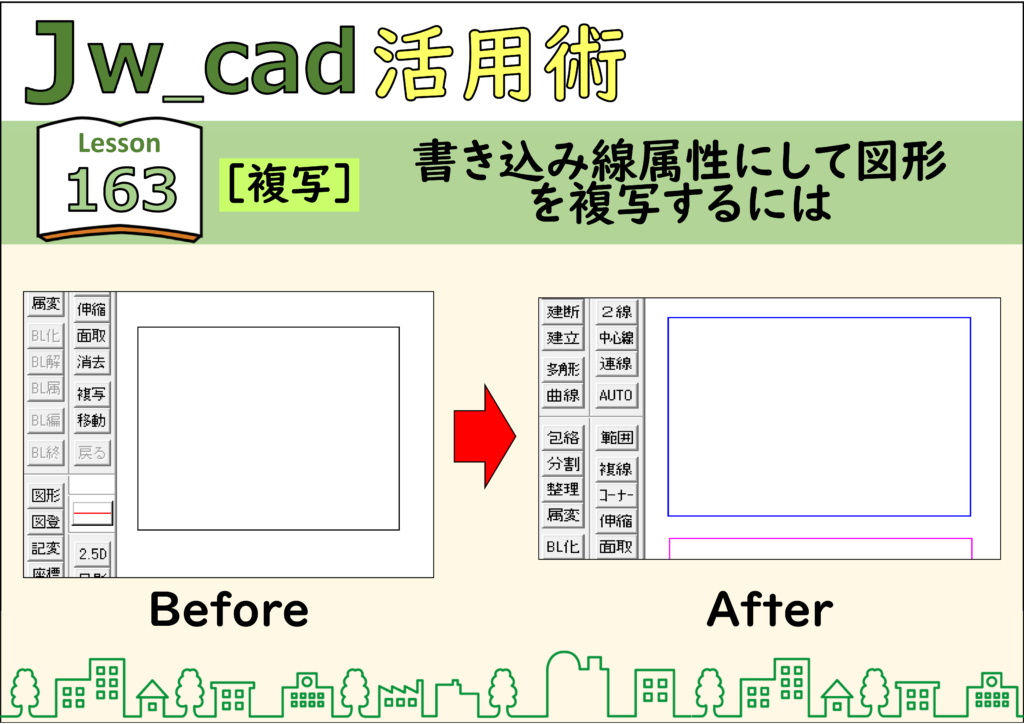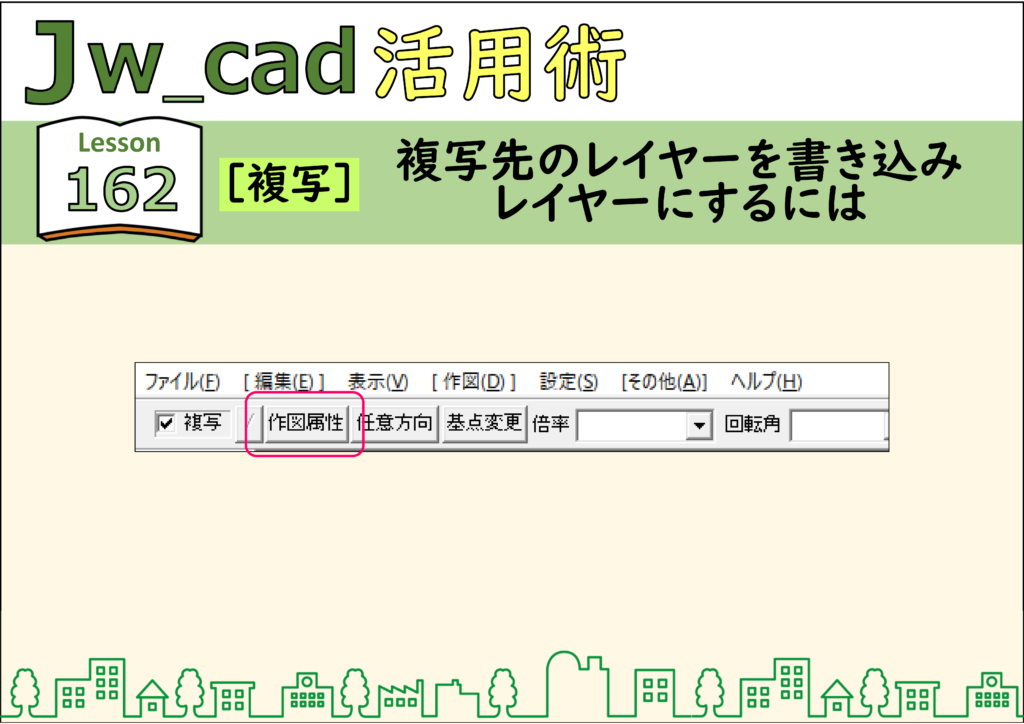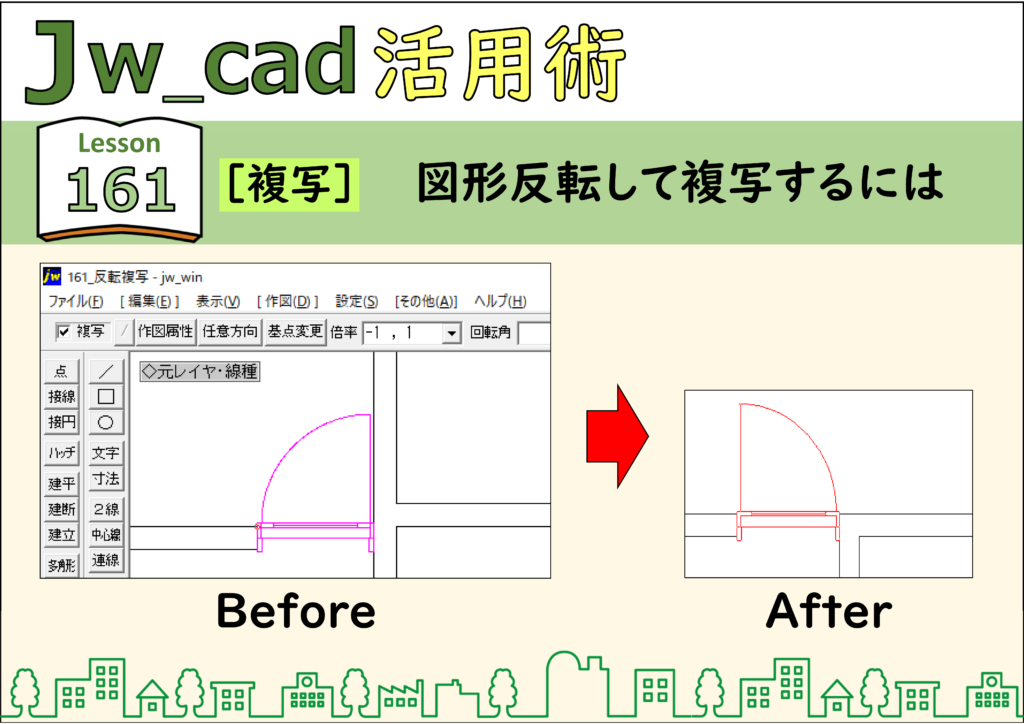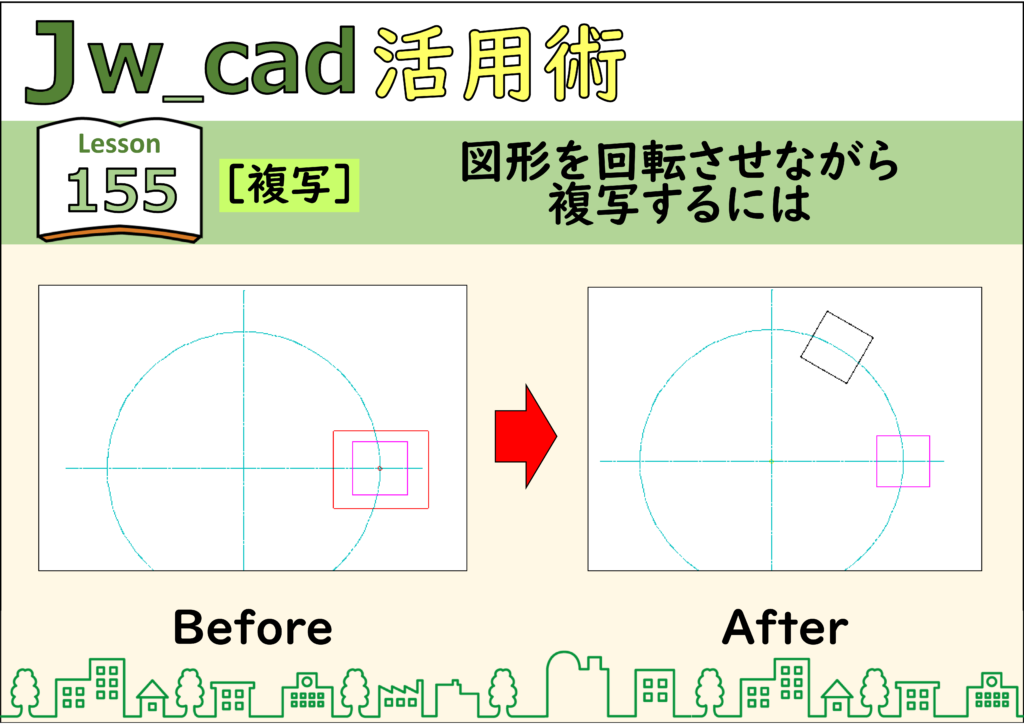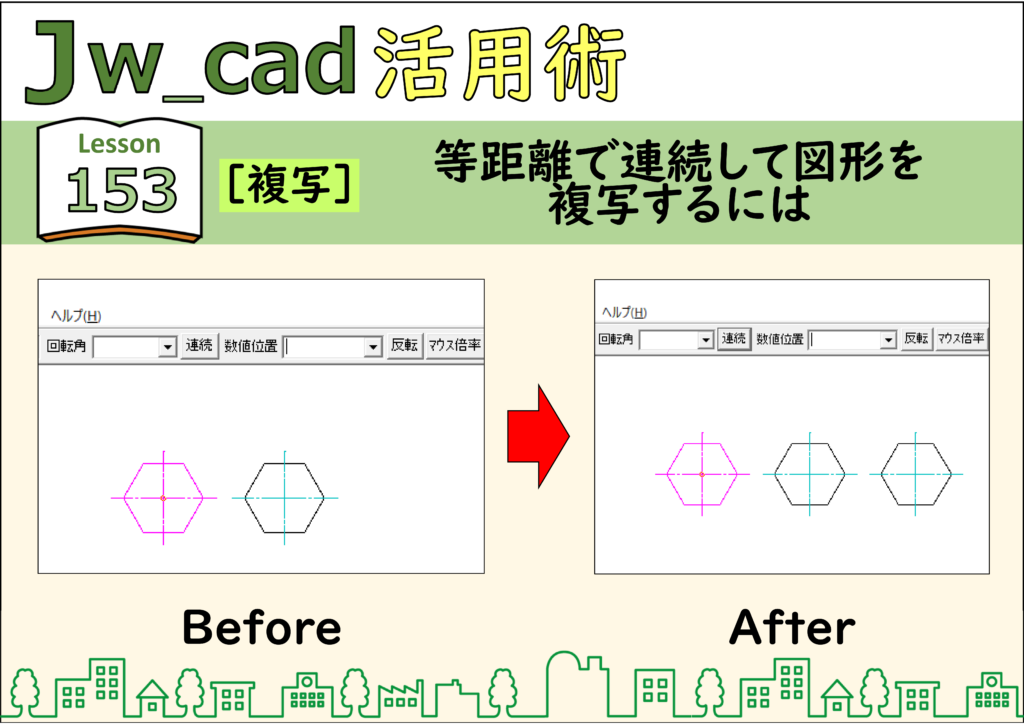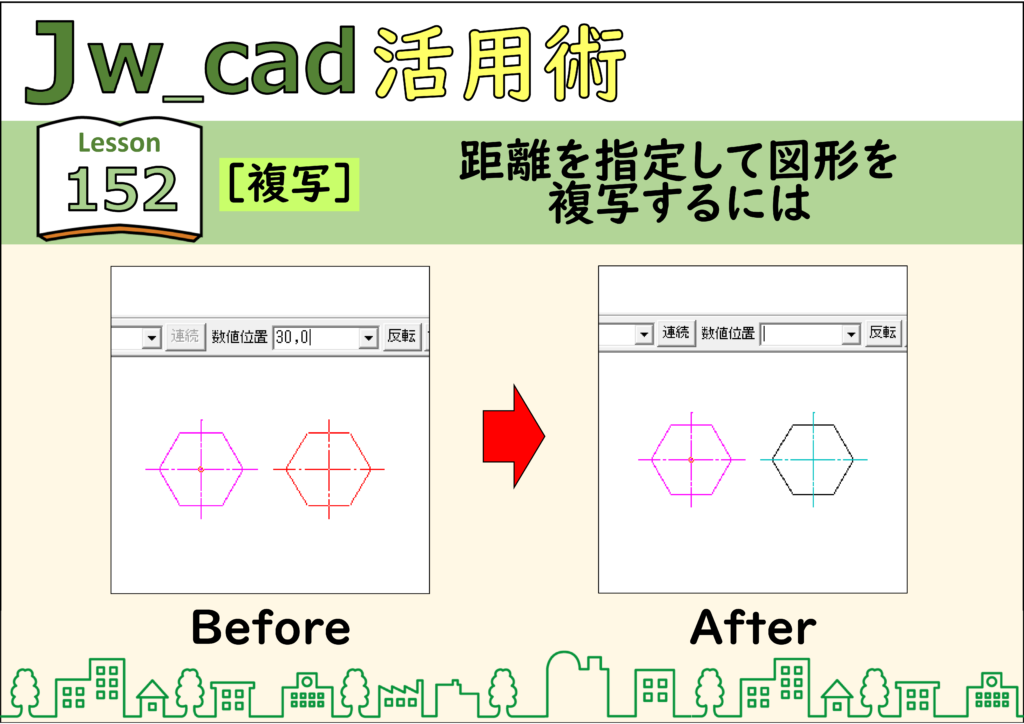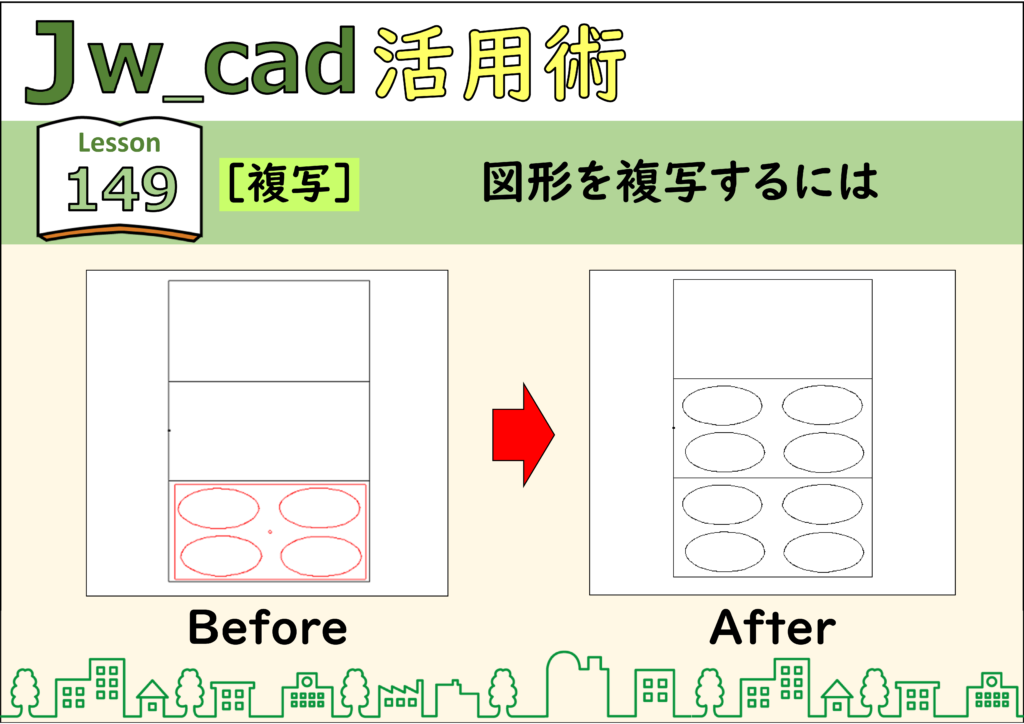【複写】– category –
-

Jwcad☆彡164【コピー】ほかのファイルから図形をコピーするには
[図形複写]コマンドは、同じファイルの中でのみ複写ができます。ほかのファイルにある図形をコピーするにはWindowsのクリップボードにいったんコピーし、別のファイルで貼り付けを実行します。クリップボードとは、コピーしたデータを一時的に保存できる場... -

Jwcad☆彡163【複写】書き込み線属性にして図形を複写するには
[複写]コマンドで複写すると、元の図形と同じ線色、線種で複写されます。[複写]コマンドのコントロールバーにある[作図属性]で設定を変更すると、書き込み線色、線種にして複写できます。 解説 ステップ 01 ステップ 02 ステップ 03 ステップ 04 ステップ ... -

Jwcad☆彡162【複写】複写先のレイヤーを書き込みレイヤーにするには
[複写]コマンドで複写すると、元の図形と同じレイヤーに複写されます。[複写]コマンドのコントロールバーにある[作図属性]で設定を変更すると、書き込みレイヤーに複写できます。 解説 ステップ 01 ステップ 02 ステップ 03 ステップ 04 CADデータ【ダウン... -

Jwcad☆彡161【複写】図形反転して複写するには
図形を反転させた状態で複写するには、[図形複写]コマンドで倍率を「-1」にします。なお、「-1,1」は左右反転、[1,-1]は上下反転、「-1,-1」は上下左右の反転になります。 解説 ステップ 01 ステップ 02 ステップ 03 CADデータ【ダウンロード】 《CA... -

Jwcad☆彡155【複写】図形を回転させながら複写するには
[図形複写]コマンドで回転角を指定すると、回転させながら図形を複写できます。回転角が記憶されるので、 [連続]オプションを使うと等角度で連続して複写できます。 解説 ステップ 01 ステップ 02 ステップ 03 ステップ 04 ステップ 05 ステップ 06 CADデ... -

Jwcad☆彡153【複写】等距離で連続して図形を複写するには
[複写]コマンドで複写すると、元の位置からの距離と方向が記憶されます。複写の実行後に[連続]ボタンをクリックすれば、同じ方向や同じ距離で続けて図形を複写できます。 解説 ステップ 01 ステップ 02 ステップ 03 CADデータ【ダウンロード】 《CADデー... -

Jwcad☆彡152【複写】距離を指定して図形を複写するには
元の図形から複写先(移動先)までの距離を指定して複写するには、 [数値位置]の入力ボックスに、基点から複写先までの横(X)、縦(Y)の距離をカンマで区切って入力します。 解説 ステップ 01 ステップ 02 ステップ 03 ステップ 04 CADデータ【ダウンロード... -

Jwcad☆彡149【複写】図形を複写するには
[複写]コマンドでは、選択した図形に表示される赤い点が位置合わせの基点になり、基点との位置関係を保ってほかの場所に複写されます。ここでは、あらかじめ複写する図形を選択してから[複写]コマンドを実行する方法で解説します。コマンドを実行してから...
1